我们在前面说了,虽然我们可以利用excel求和按钮进行求和得到自己想要的结果,但是统计的种类在excel中也非常的多,使用求和的方法就非常的麻烦了,我们创建excel分类汇总可以很方便地求解多种类数据的总和和平均值。
下面我们就根据一个excel工作表来学习创建分类汇总的方法:
1、打开excel工作表,选择单元格区域 A2: G15。
2、切换到 【数据】 选项卡, 在 【分级显示】 组中单击 【分类汇总】按钮。
3、弹出【分类汇总】对话框,在【分类字段】下拉列表框中选择【销售员】选项,在【汇总方式】下拉列表框中选择【求和】选项,在【选定汇总项】列表框中选中【合计】复选框。
4、单击【确定】按钮。
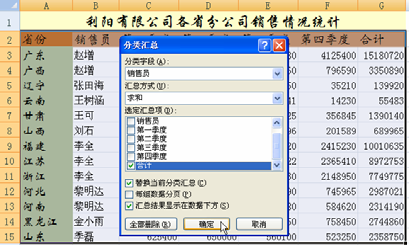
图1
5、得到按照销售员分类汇总的数据清单,单击单元格A5左侧对应的减号按钮。
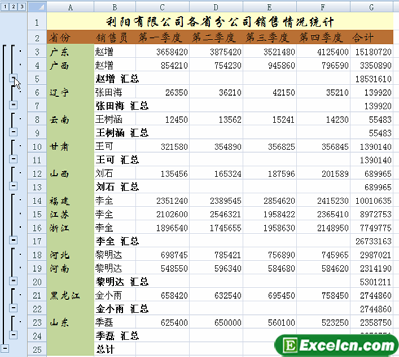
图2
6、数据清单中的 3——4 行隐藏了起来。同时减号按钮变成了加号按钮,单击加号按钮可以将3——4行展开。

图3
7、单击按钮2,则各个部门的明细数据隐藏起来。
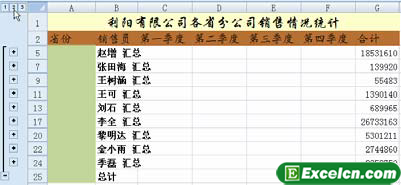
图4
8、单击按钮1,全部的明细数据都隐藏起来了。
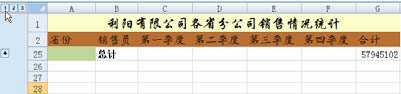
图5
通过创建excel分类汇总我们可以方便的计算数据的分类总和、平均值、计算总和以及多种条件的计算结果,excel分类汇总给我们的工作带来了很大的方便。




